WPS幻灯片如何导入模板 WPS幻灯片导入模板的方法
脚本之家
Wps软件是很多小伙伴都在使用的一款文档编辑软件,在这款软件中我们可以对各种格式的文档进行编辑,例如演示文稿。有的小伙伴在使用wps软件对演示文稿进行编辑的过程中想要在幻灯片中导入模板,但又不知道该在哪里找到相关设置。其实很简单,我们只需要点击打开设计工具,然后在其子工具栏中再打开“母版”工具右侧的箭头图标,接着在下拉列表中就能看到导入模板选项了。有的小伙伴可能不清楚具体的操作方法,接下来小编就来和大家分享一下WPS PPT幻灯片导入模板的方法。
WPS幻灯片导入模板的方法
1、第一步,我们在电脑中打开WPS软件之后,再在WPS页面中双击打开一个演示文稿

2、第二步,进入演示文稿的编辑页面之后,我们在页面上方的工具栏中找到“设计”工具
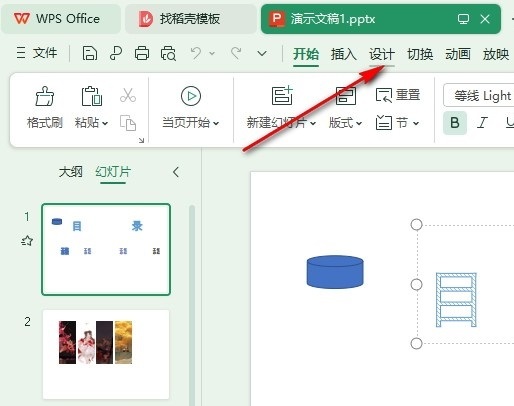
3、第三步,我们点击打开设计工具,然后在其子工具栏中找到“母版”工具,打开该工具右侧的箭头图标
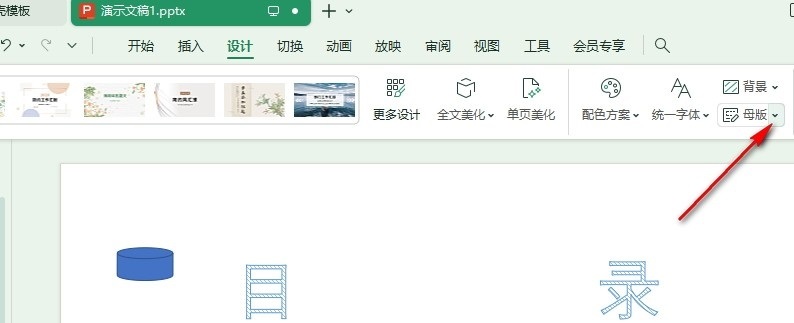
4、第四步,打开箭头图标之后,我们在下拉列表中找到“导入模板”选项,点击打开该选项

5、第五步,最后我们在应用设计模板页面中选中一个自己需要的模板,然后点击“打开”选项即可

以上就是小编整理总结出的关于WPS PPT幻灯片导入模板的方法,感兴趣的小伙伴快去试试吧。


